Windows11网络适配器是什么?如何设置和优化?
如何使用网络适配器进行有线连接 #生活技巧# #数码产品使用技巧# #网络设备设置教程#

0.1折手游推荐内部号
0.1折手游在线选,喜欢哪个下哪个,1元=100元。

ST手游盒子充值0.1折
内含千款游戏,充值0.1折起,上线直接领福利,游戏打骨折!1元=100元,超爽体验!

咪噜游戏0.05折内部号
千款游戏充值0.05折起,功能多人气旺,3.24元=648元。
Windows 11网络适配器是什么?如何设置和优化?
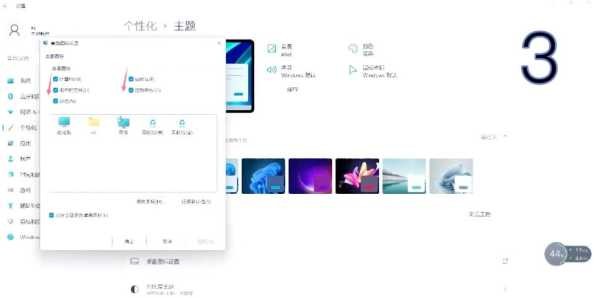
随着科技的不断发展,网络已经成为我们生活中不可或缺的一部分。在Windows 11系统中,网络适配器作为连接网络的重要组件,其设置和优化对于网络性能的提升至关重要。本文将详细介绍Windows 11网络适配器的概念、设置方法以及优化技巧。
一、Windows 11网络适配器是什么?
网络适配器,又称为网卡,是计算机连接网络的一种硬件设备。在Windows 11系统中,网络适配器负责将计算机的数字信号转换为网络信号,以便在局域网或广域网中进行通信。常见的网络适配器有有线网络适配器和无线网络适配器两种。
二、Windows 11网络适配器设置方法
1. 查看网络适配器
在Windows 11系统中,可以通过以下步骤查看网络适配器:
(1)点击任务栏右下角的网络图标,选择“网络和Internet”。
(2)在弹出的窗口中,点击“状态”,然后选择“查看网络连接”。
(3)在“网络连接”窗口中,即可看到所有已安装的网络适配器。
2. 设置网络适配器
(1)右键点击需要设置的网络适配器,选择“属性”。
(2)在弹出的属性窗口中,可以看到多个选项,如“Internet协议版本4(TCP/IPv4)”、“Internet协议版本6(TCP/IPv6)”、“Microsoft网络客户端 3.0”、“Microsoft网络文件和打印机共享”等。
(3)根据实际需求,对网络适配器进行以下设置:
① 设置IP地址:在“Internet协议版本4(TCP/IPv4)”选项中,选择“使用下面的IP地址”,然后输入IP地址、子网掩码和默认网关。
② 设置DNS服务器地址:在“Internet协议版本4(TCP/IPv4)”选项中,选择“使用下面的DNS服务器地址”,然后输入首选DNS服务器地址和备用DNS服务器地址。
③ 设置网络连接共享:在“Microsoft网络文件和打印机共享”选项中,选择“启用文件和打印机共享”。
三、Windows 11网络适配器优化技巧
1. 更新网络驱动程序
定期更新网络驱动程序可以确保网络适配器正常运行,提高网络性能。可以通过以下步骤更新驱动程序:
(1)在“设备管理器”中找到网络适配器。
(2)右键点击网络适配器,选择“更新驱动程序”。
(3)按照提示操作,完成驱动程序更新。
2. 关闭不必要的网络服务
在Windows 11系统中,一些不必要的网络服务可能会占用网络带宽,影响网络性能。可以通过以下步骤关闭不必要的网络服务:
(1)按下“Win + R”键,输入“services.msc”,然后按回车键。
(2)在“服务”窗口中,找到并禁用不必要的网络服务,如“Windows防火墙”、“网络连接共享”等。
3. 使用第三方网络优化工具
市面上有许多第三方网络优化工具,如NetSpeedMonitor、Speedtest等,可以帮助用户实时监控网络速度,调整网络设置,提高网络性能。
四、相关问答
1. 问题:如何判断网络适配器是否正常工作?
回答:在网络适配器属性窗口中,查看“状态”栏,如果显示“已连接”,则表示网络适配器正常工作。
2. 问题:如何提高无线网络速度?
回答:将无线网络适配器更新到最新驱动程序,关闭不必要的网络服务,调整无线信号发射功率,选择信号较好的位置等。
3. 问题:如何解决网络连接不稳定的问题?
回答:检查网络适配器是否正常工作,重启路由器,检查网络线路是否通畅,调整网络设置等。
Windows 11网络适配器的设置和优化对于网络性能的提升至关重要。通过本文的介绍,相信大家对网络适配器有了更深入的了解,能够更好地解决网络问题。
网址:Windows11网络适配器是什么?如何设置和优化? https://www.yuejiaxmz.com/news/view/1239695
相关内容
win11专用网络怎么设置?网络优化小技巧如何使用和自定义Windows11快速设置菜单?
网络的优化和推理是什么意思?网络优化是指什么?
网络加速及优化·什么是网络优化
如何优化家中的网络设备,让你的网络最快?
如何通过网卡设置提高网络速度(解决网络速度慢的问题,优化网卡配置,畅享高速网络连接)
操作系统网络配置:怎样优化家庭网络连接?
如何进行网络优化,如何关闭网络优化
如何优化网络
什么是无线网络日常优化

